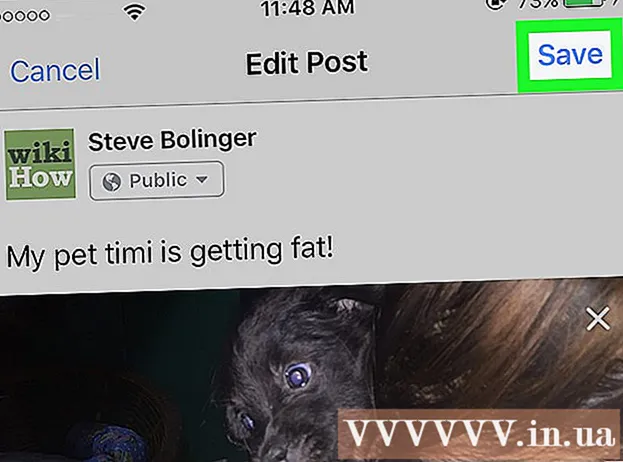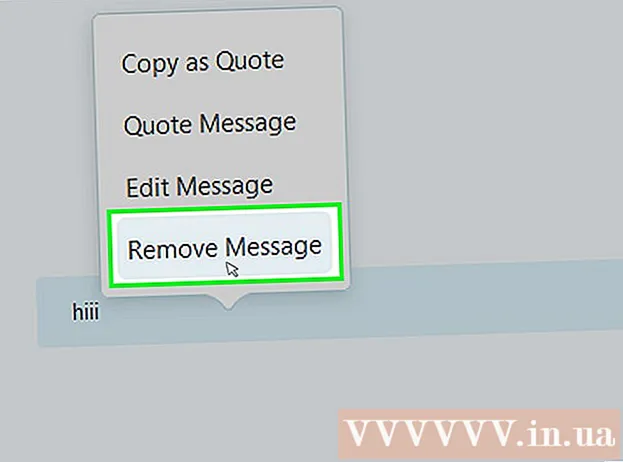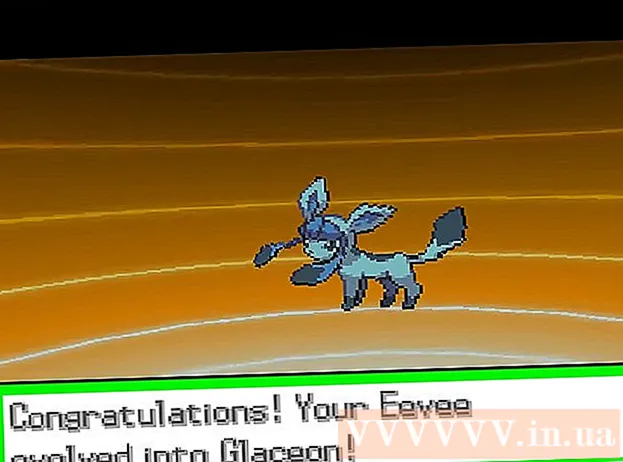نویسنده:
Laura McKinney
تاریخ ایجاد:
3 ماه آوریل 2021
تاریخ به روزرسانی:
1 جولای 2024

محتوا
هنگامی که می خواهید موسیقی را در رایانه دیگری کپی کنید یا اطلاعات آهنگ و لیست پخش را به برنامه دیگری منتقل کنید ، صادر کردن لیست پخش iTunes می تواند مفید باشد. همچنین می توانید از قابلیت وارد کردن و صادرات لیست پخش برای انتقال لیست های پخش از دستگاه iOS خود به کتابخانه iTunes رایانه خود استفاده کنید. نکته مهم: لیست های پخش نیستند در واقع شامل هر پرونده موسیقی است که فقط به آهنگ های موجود در کتابخانه هدایت می شود.
مراحل
قسمت 1 از 2: لیست های پخش صادرات
لیست پخش iTunes را که می خواهید صادر کنید انتخاب کنید. صادرات لیست پخش به این معنی است که شما لیستی از آهنگ ها و ترتیب آنها را صادر می کنید. می توانید لیست های پخش را برای انتقال از iPhone به رایانه یا از iTunes به media player دیگر صادر کنید.
- شما می توانید هر لیست پخش را در iTunes صادر کنید ، از جمله در iPhone ، iPod یا iPad. دستگاه خود را در iTunes انتخاب کنید و سپس روی نام لیست پخش در بخش "On My Device" در نوار کناری کلیک کنید.

مطبوعات.Altاگر روی ویندوز هستید نوار منو ظاهر می شود.همچنین می توانید فشار دهید Ctrl+ب برای نمایش نوار منو نیز.
روی منوی "File" (Windows) یا "iTunes" (Mac) کلیک کنید. یک منوی کوچک ظاهر می شود.
"کتابخانه" را انتخاب کنید "صادر کردن لیست پخش". مرورگر پرونده باز می شود بنابراین می توانید محل ذخیره فایل لیست پخش را انتخاب کنید.

مکان جدیدی را برای ذخیره پرونده انتخاب کنید. به طور پیش فرض ، iTunes برای ویندوز لیست پخش را در پوشه "system32" ذخیره می کند و این مکان مناسبی نیست که بعداً دوباره به راحتی آن را پیدا کنید. مکانی را انتخاب کنید که دسترسی به آن آسان باشد ، مانند دسک تاپ یا پوشه Documents.
قالبی را که می خواهید لیست پخش را در آن صادر کنید ، انتخاب کنید. برای دیدن گزینه های قالب ، روی منوی "ذخیره به عنوان نوع" کلیک کنید. بسته به نحوه استفاده از لیست پخش ، گزینه های زیادی خواهید داشت:
- اگر قصد دارید لیست پخش را دوباره به iTunes وارد کنید ، "XML" را انتخاب کنید ، به عنوان مثال ، هنگام انتقال لیست پخش از iPhone به رایانه یا اشتراک با دوستان.
- اگر می خواهید لیست پخش را در برنامه ای مانند Winamp یا MediaMonkey وارد کنید ، "M3U" را انتخاب کنید.
- اگر می خواهید همه داده های هر آهنگ را در پرونده متن ساده جدا شده از برگه ذخیره کنید ، "پرونده های متنی" را انتخاب کنید. این گزینه زمانی می تواند مفید باشد که بخواهید لیست پخش را به یک پایگاه داده یا برنامه صفحه گسترده مانند Excel وارد کنید.
لیست پخش را نامگذاری کرده و آن را ذخیره کنید. به طور پیش فرض ، فایل لیست پخش با نام اصلی خود در iTunes مطابقت دارد. می توانید قبل از ذخیره در رایانه ، آن را به محتوای مورد نظر خود تغییر دهید. تبلیغات
قسمت 2 از 2: لیست های پخش را وارد کنید
روی منوی "File" (Windows) یا "iTunes" (Mac) کلیک کنید. اگر نوار منو را در ویندوز مشاهده نمی کنید ، فشار دهید Alt.
"کتابخانه" را انتخاب کنید "لیست پخش را وارد کنید". مرورگر پرونده باز می شود.
فایل لیست پخش مورد نظر برای وارد کردن را پیدا کنید. iTunes می تواند لیست های پخش XML و M3U را وارد کند. پرونده هایی را که می خواهید به iTunes وارد کنید انتخاب کنید.
هر آهنگی را که از قبل در کتابخانه خود ندارید از لیست پخش اضافه کنید. هنگام وارد کردن لیست پخش حاوی یک یا چند آهنگ که در حال حاضر در کتابخانه نیستند ، خطایی رخ می دهد. اگر می خواهید لیست پخش کامل شود ، باید این آهنگ ها را به کتابخانه منتقل کنید ، سپس دوباره وارد لیست پخش شوید. تبلیغات